Všetky e-mailové správy zvyčajne zostávajú vo vašej poštovej schránke, ale ak by ste si chceli niektorú z e-mailových správ uložiť, môžete si ich rýchlo uložiť na plochu alebo na ľubovoľné miesto v počítači. V programe Outlook nie je táto možnosť obmedzená len na e-mailové správy, ale tiež môžete ukladať udalosti kalendára, e-mailové kontakty atď. a dokonca je možné uložiť viacero e-mailových správ naraz. V tomto článku sa pozrieme na to, ako uložiť e-maily a kontakty do počítača.
Obsah
Metóda 1: Uložte e-maily pomocou možnosti Uložiť ako z programu Outlook
Krok 1: Otvorte Microsoft Outlook a kliknite na email ktoré chcete uložiť
Krok 2: Kliknite na Súbor tab
REKLAMA
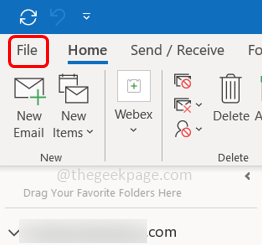
Krok 3: Z ľavej strany vyberte Uloží ako
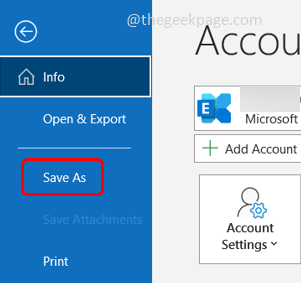
Krok 4: Zobrazí sa dialógové okno, prejdite na stránku umiestnenie kam chcete uložiť e-mailovú správu a kliknite na Uložiť
Krok 5: Vaša e-mailová správa bude uložená vo formáte .msg
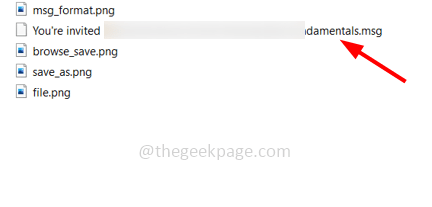
Metóda 2: Presunutím myšou uložíte e-maily
Krok 1: Otvorte Microsoft Outlook a kliknite na email ktoré chcete uložiť
Krok 2: Teraz ťahať a pokles svoje e-maily na plochu alebo na akékoľvek miesto v počítači
Krok 3: Môžete tiež presunúť viacero e-mailov a uložiť ich naraz. Ak to chcete urobiť, podržte tlačidlo Ctrl kľúč a vyberte počet e-maily chcete uložiť, presuňte ich na požadované miesto.
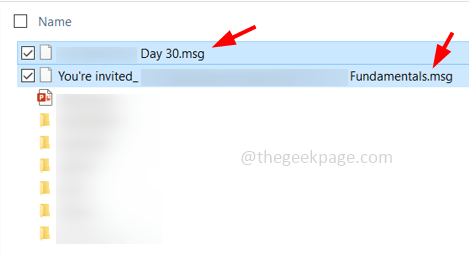
Metóda 3: Uložte webové e-maily
Krok 1: Ak používate Outlook na webe, nie je možné uložiť e-maily.
Krok 2: Ak však chcete e-mail uložiť, existuje spôsob. E-mail si môžete uložiť vo formáte .pdf
Krok 3: Otvorte e-mailovú správu, ktorú chcete uložiť, kliknite na tri bodky v hornej časti a potom vyberte Tlačiť zo zoznamu
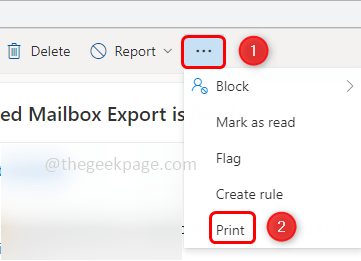
Krok 4: Znovu sa zobrazí okno, kliknite na Tlačiť
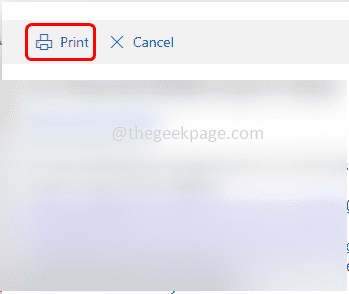
Krok 5: V dialógovom okne tlače vyberte položku možnosť uložiť ako pdf z rozbaľovacej ponuky cieľového poľa
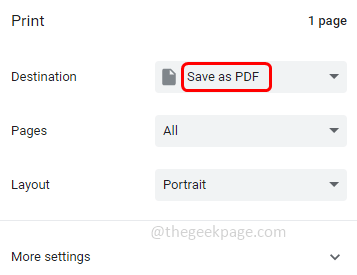
Krok 6: Kliknite na Uložiť tlačidlo
Krok 7: V zobrazenom okne vyberte položku umiestnenie uložte e-mail a kliknite na Uložiť.
Krok 8: Teraz sa e-mailová správa stiahne vo formáte .pdf
Metóda 4: Uložte kalendáre a kontakty
Krok 1: Otvorte Microsoft Outlook a kliknite na kalendárudalosť ktoré chcete uložiť
Krok 2: Teraz ťahať a pokles na pracovnú plochu alebo na akékoľvek miesto v počítači
Krok 3: Rovnakým spôsobom môžete prejsť na kontakty a pretiahnuť kontakt do počítača.
Krok 1 - Stiahnite si Restoro PC Repair Tool odtiaľto
Krok 2 - Kliknite na Spustiť skenovanie, aby ste automaticky našli a opravili akýkoľvek problém s počítačom.
To je všetko! Dúfam, že tento článok je užitočný. Ďakujem!!


